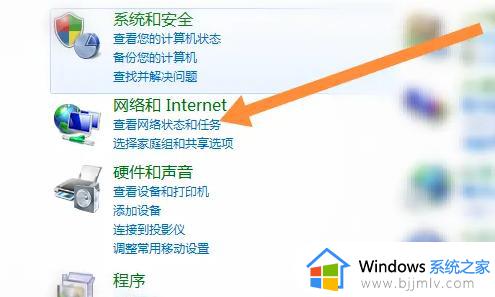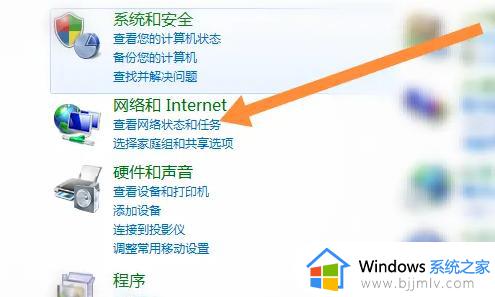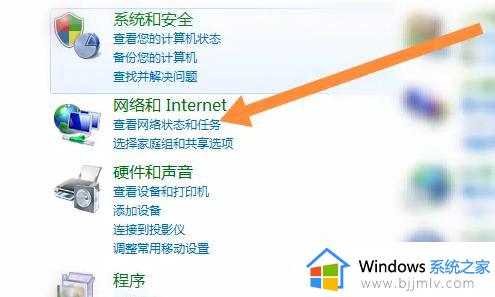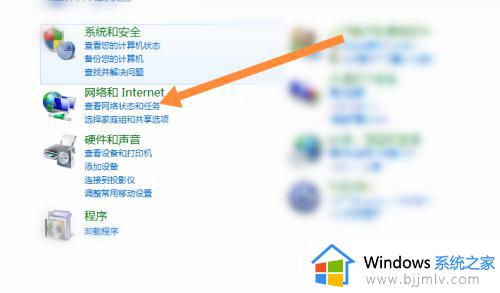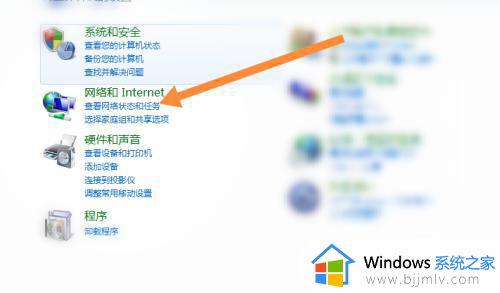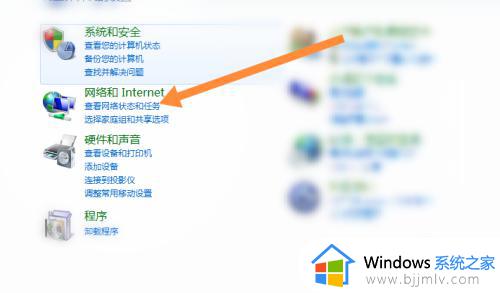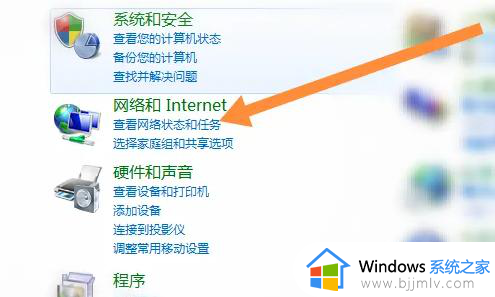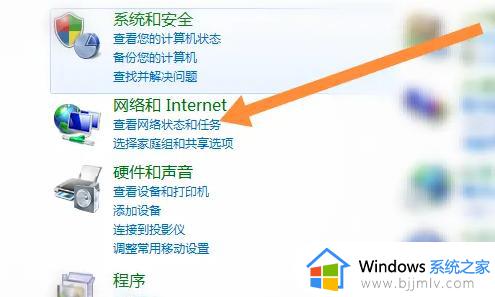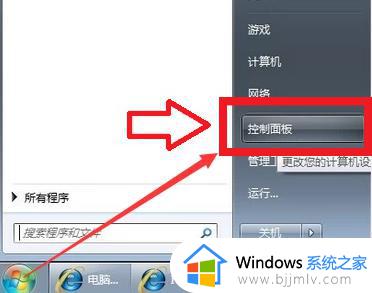win7如何打开无线功能 win7无线网络功能怎么开启
更新时间:2023-11-15 16:18:58作者:run
在使用win7电脑时,无线功能的开启更是让我们享受到了随时随地与外界连接的便利。针对用户来说,可能还不懂得win7如何打开无线功能呢?接下来,我们将为大家详细介绍win7无线网络功能怎么开启,帮助大家轻松实现无线网络连接。
win7如何开启无线功能:
方法一:
1、先点击左下角“开始”打开“控制面板”。
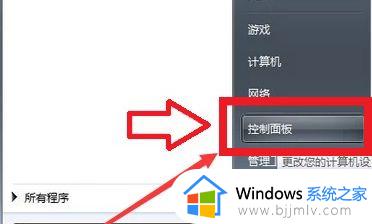
2、点击“网络和internet”。
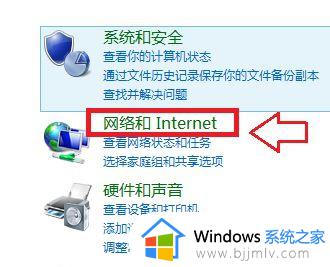
3、再打开“网络和共享中心”。
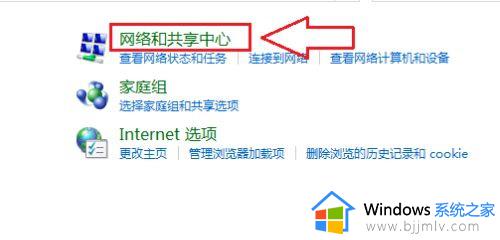
4、然后点击左侧的“更改适配器设置”。

5、右键选中“以太网”点击“启用”即可。
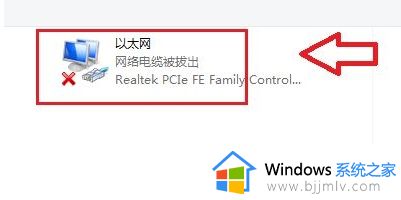
方法二:
1、如果上面的方法没有用的话,可以先按键盘“win+r”打开运行。
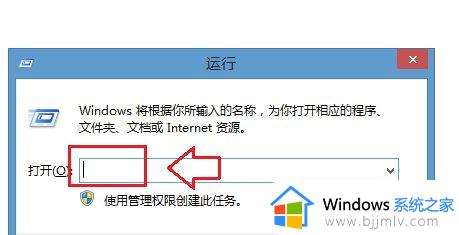
2、然后输入“services.msc”,按下“回车”确定。
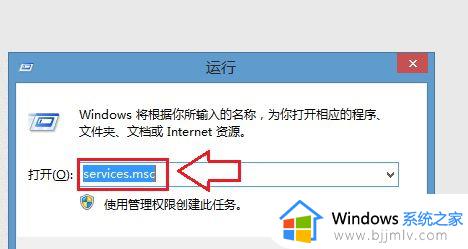
3、在右侧栏中找到“WLANAutoConfig”,点击启用即可。
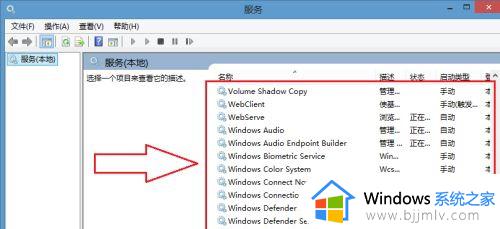
以上就是win7如何打开无线功能的全部内容,遇到同样情况的朋友们赶紧参照小编的方法来处理吧,希望能对大家有所帮助。